w11怎么截屏 Win11电脑怎么截图快捷键
时间:2024-01-05 来源:互联网 浏览量:
Win11是微软公司最新推出的操作系统,它带来了许多新的功能和改进,其中一个常用的功能就是截屏,它可以帮助我们快速捕捉屏幕上的重要信息或有趣的瞬间。在Win11电脑上,我们该如何进行截图呢?答案就是使用快捷键。通过按下特定的组合键,我们可以轻松地完成截屏操作。不仅如此Win11还提供了多种截图方式,可以满足不同用户的需求。接下来让我们一起来探索Win11电脑的截图技巧吧!
Win11电脑截图方法教程
方法一:
1、点击开始菜单,应用里面找到Win11系统自带的截图工具,如图所示:
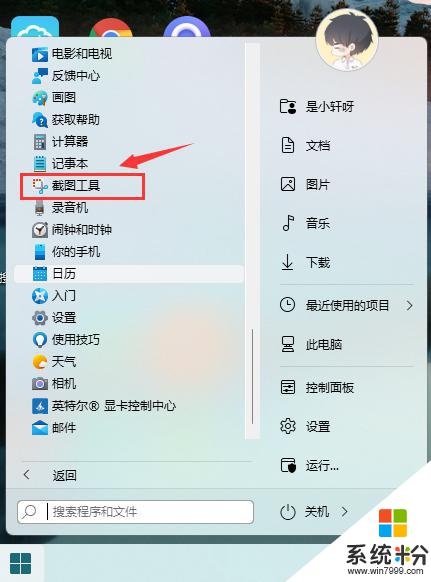
2、可以通过Win+Shift+S开始截图,如图所示:
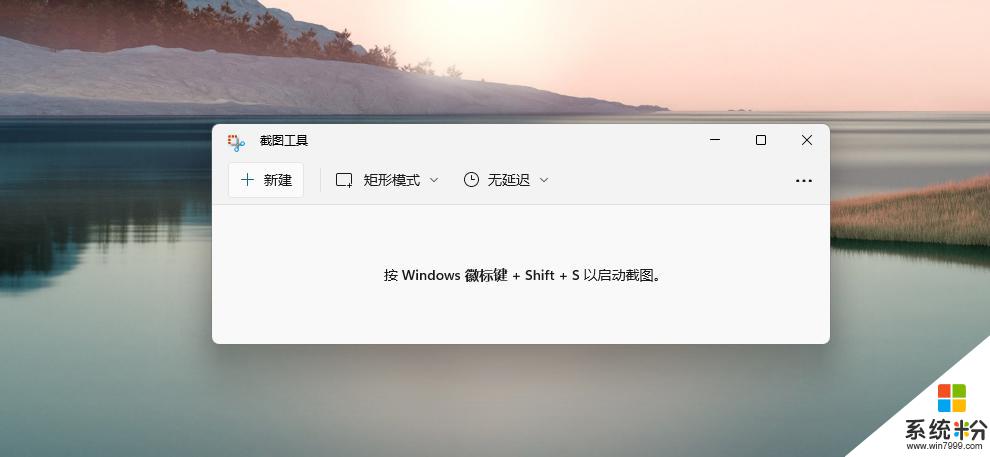
3、点击右上方…设置截图工具,如图所示:
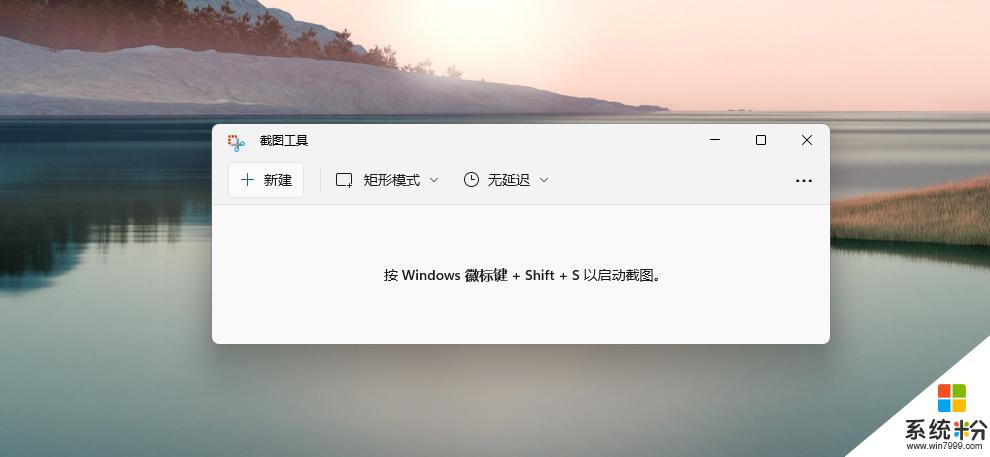
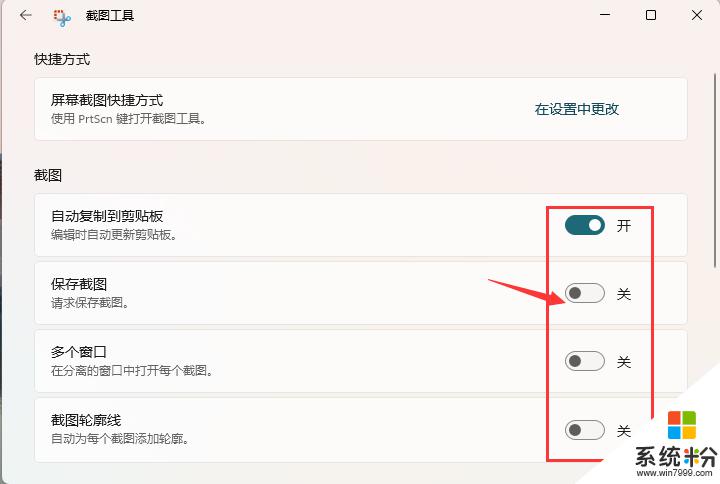
4、截图完成,然后按开始菜单,找到画图工具,如图所示:
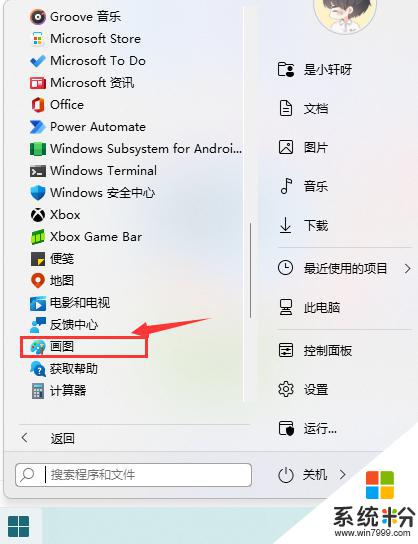
5、打开画图工具,通过Ctrl+V得到所截的图片,如图所示:
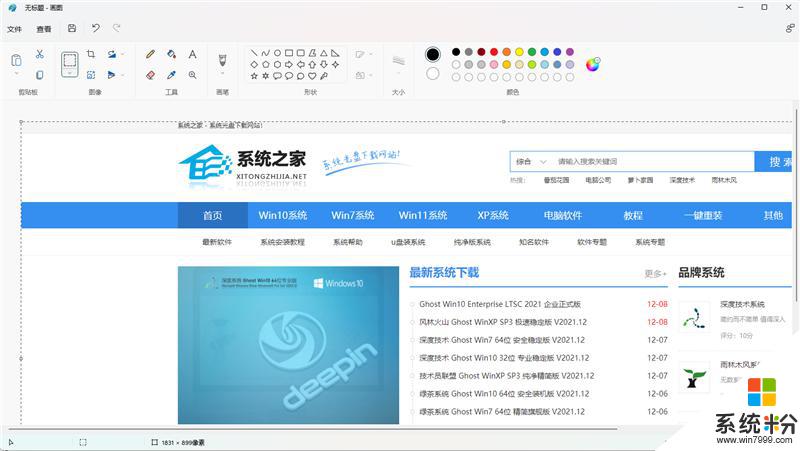
6、点击文件,保存图片即可。如图所示:

方法二:
1、首先点击开始菜单,然后找到其中的“设置”。
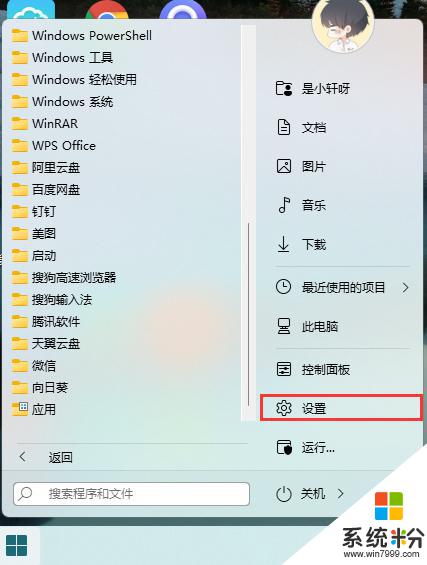
2、在设置界面中找到并选择“游戏”进入。
3、游戏设置界面左侧栏中选择“游戏栏”。
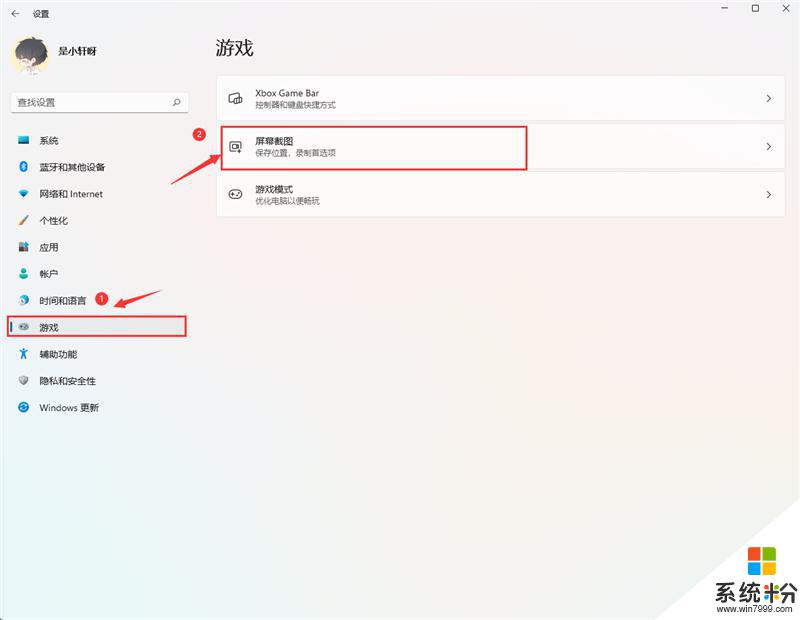
4、在游戏栏的右侧找到“进行屏幕截图”,下方就可以自定义屏幕截图快捷键了。
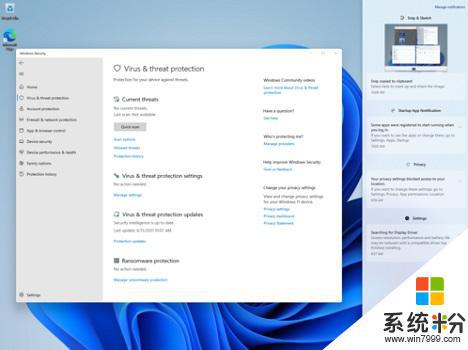
方法三:
1、使用“printscreen”会截取整个屏幕。
2、然后可以打开系统中的画图软件,将截图粘贴进去,就可以编辑保存了。
电脑截图快捷键的扩展内容
一、QQ截图:
登录qq后,然后按快捷键“Ctrl+Alt+A”,即可进入QQ截图模式。然后用鼠标框选截图区域就行了。
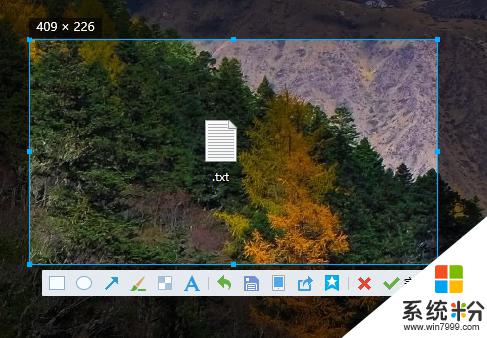
二、微信截图:
登录微信后,按下“Alt+A”进入截图。然后使用鼠标框选截图的区域就行了。
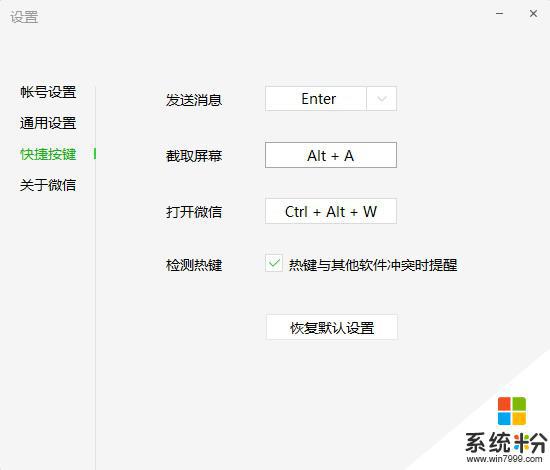
三、钉钉截图:
登录钉钉后,我们按下组合键”Ctrl+Shift+A“进入截图模式。可以用鼠标选择框选截图的区域。
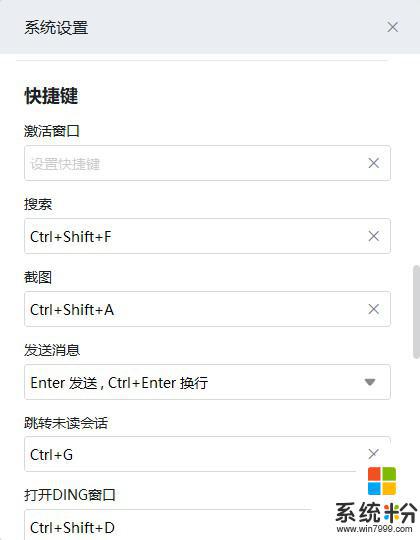
四、浏览器截图:
这里以360高速浏览器为例,指定区域截图为“Crrl+Shift+X”。完整网页截图为“Crrl+M”。
以上就是w11如何截屏的全部内容,如果遇到这种情况,你可以按照以上操作进行解决,非常简单和快速。
相关教程
- ·win11截全屏怎么截快捷键 Win11截图快捷键无法使用
- ·win11系统怎么截屏快捷键 win11截图快捷键使用方法
- ·电脑怎样截屏(快捷键截图) 电脑截屏的方法有哪些(快捷键截图)
- ·win11怎样截图 win11截图快捷键使用方法
- ·戴尔笔记本电脑怎么截图快捷键 戴尔电脑截图的键盘快捷键是哪些
- ·window电脑怎么截图快捷键 Windows 10电脑如何截图
- ·戴尔笔记本怎么设置启动项 Dell电脑如何在Bios中设置启动项
- ·xls日期格式修改 Excel表格中日期格式修改教程
- ·苹果13电源键怎么设置关机 苹果13电源键关机步骤
- ·word表格内自动换行 Word文档表格单元格自动换行设置方法
